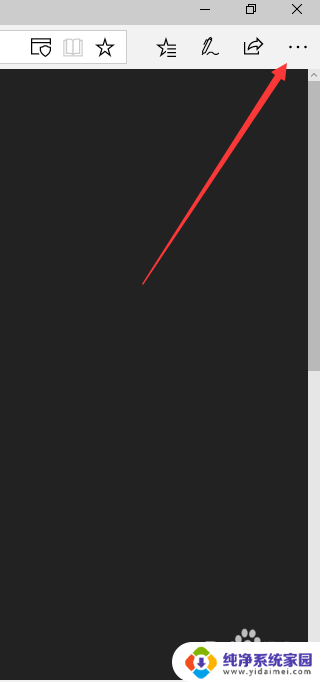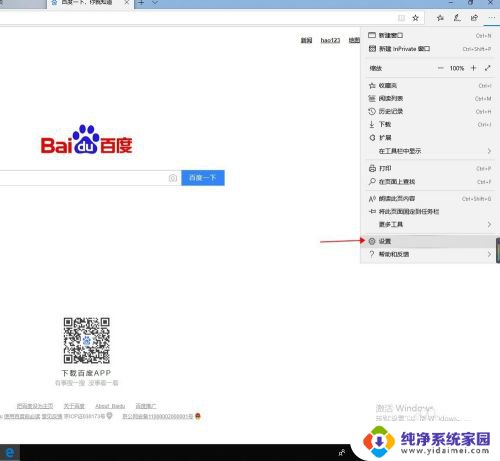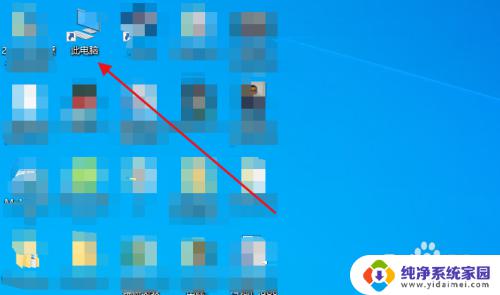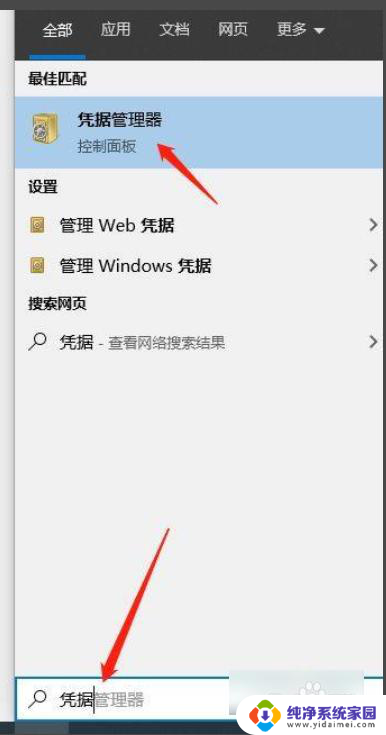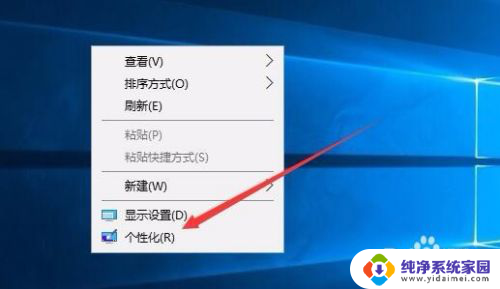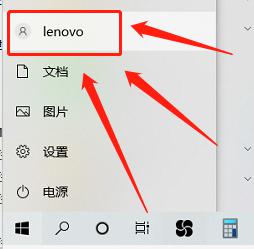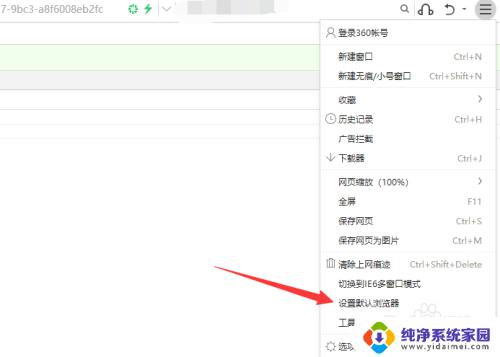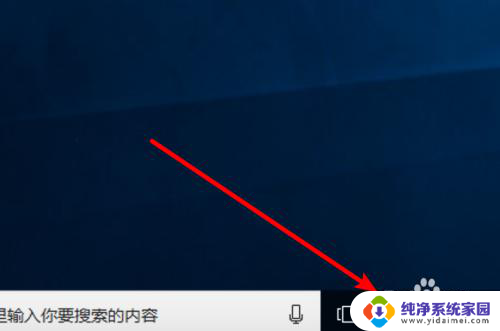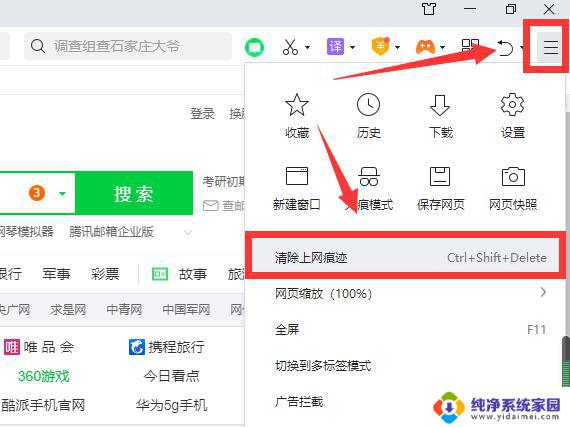浏览器设置保存账户密码 Windows10 Edge浏览器自动保存密码怎么设置
更新时间:2024-06-29 17:51:19作者:xiaoliu
在使用Windows10 Edge浏览器时,我们经常会遇到需要输入账户密码的情况,为了方便快捷地登录,我们可以设置浏览器自动保存密码的功能。通过简单的设置操作,我们就可以让浏览器记住账户密码,避免重复输入的繁琐步骤。接下来让我们一起来了解如何在浏览器中设置保存账户密码的功能,提升我们的上网体验吧!
步骤如下:
1.首先,我们打开浏览器,点击右上方的设置图标。如下图所示。

2.在弹出界面点击最下面的设置,如下,即可进入设置界面。
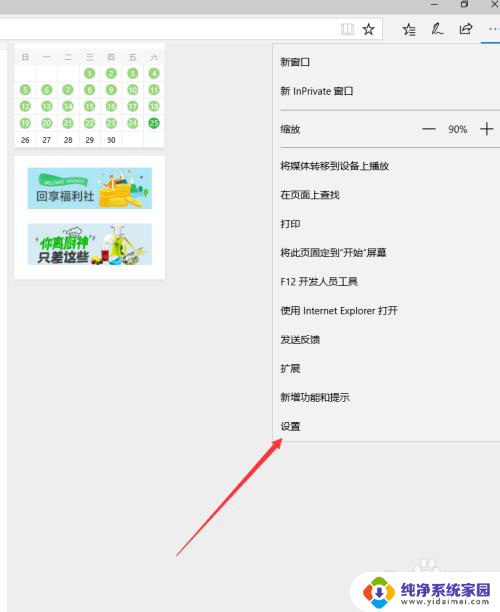
3.在设置界面点击“高级设置”,如下图。这样就可以进入高级设置界面。
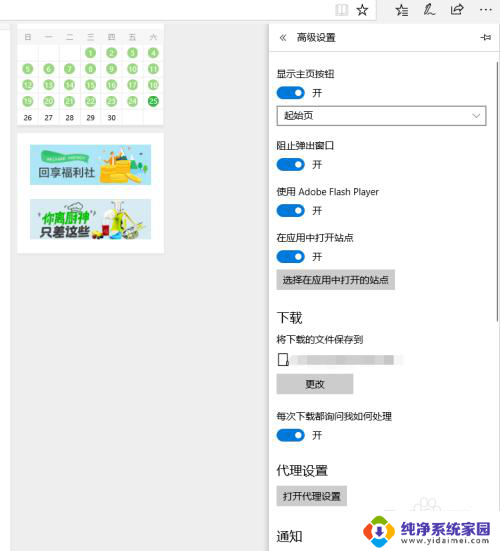
4.如下所示,“保存密码”现在还没有开启,这样就不会保存密码了。
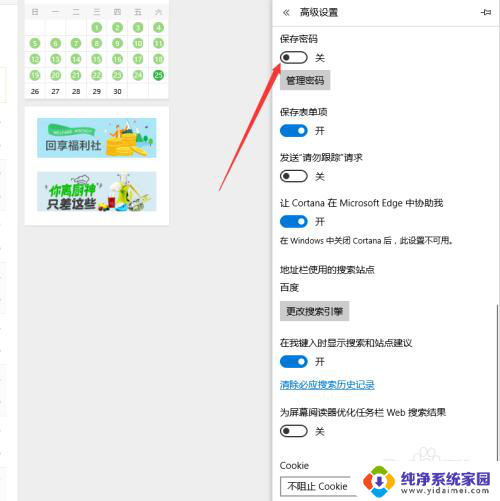
5.我们点击“保存密码”后即可将浏览器设置为自动保存密码,如下图所示。
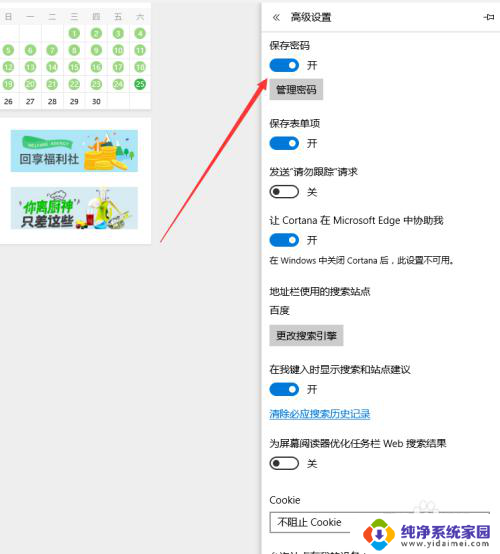
6.经过上面的设置,我们以后使用浏览器就可以让浏览器自动保存密码了。不过建议在自己家用电脑上使用。
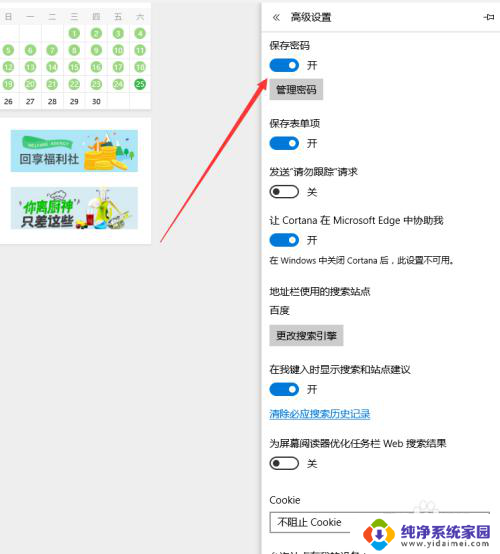
以上就是浏览器设置保存账户密码的全部内容,如果你遇到这种情况,可以尝试按照以上方法解决,希望对大家有所帮助。